หากการเชื่อมต่ออินเทอร์เน็ตของคุณขึ้นอยู่กับการเชื่อมต่ออินเทอร์เน็ตที่เสถียรสำหรับการทำงาน การศึกษา หรือความบันเทิง ข้อผิดพลาด “WiFi ไม่มีการกำหนดค่า IP ที่ถูกต้อง”อาจทำให้หงุดหงิดได้
ในกรณีส่วนใหญ่ ข้อผิดพลาดนี้เกิดขึ้นในระบบปฏิบัติการ Windows ซึ่งบ่งชี้ว่าคอมพิวเตอร์ของคุณไม่มีที่อยู่ IP ที่ถูกต้อง ซึ่งทำให้ไม่สามารถเชื่อมต่อกับอินเทอร์เน็ตได้ มาดูวิธีแก้ปัญหานี้กันดีกว่า
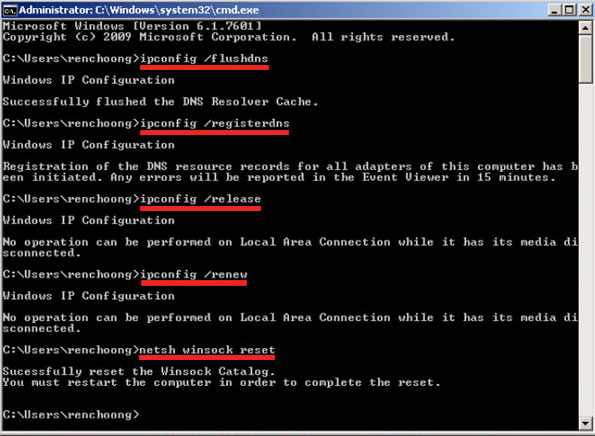
ตารางเนื้อหา
WiFi ทำอะไรไม่ได้ ค่าเฉลี่ยของข้อผิดพลาดในการกำหนดค่า IP ที่ถูกต้องคืออะไร
เมื่อใดก็ตามที่เกิดข้อผิดพลาด “WiFi ไม่มีการกำหนดค่า IP ที่ถูกต้อง”ระบบจะไม่สามารถรับที่อยู่ IP ได้
อย่างไรก็ตาม ช่วยให้อุปกรณ์ของคุณเชื่อมต่ออินเทอร์เน็ตและสื่อสารระหว่างคอมพิวเตอร์และเราเตอร์ของคุณ
ที่อยู่ IP มีบทบาทสำคัญในการสื่อสารระหว่างคอมพิวเตอร์ของคุณและเราเตอร์
มักมีสาเหตุหลายประการสำหรับปัญหานี้ รวมถึงการตั้งค่าเครือข่ายที่กำหนดค่าไม่ถูกต้อง ปัญหาเราเตอร์ ไดรเวอร์ที่ล้าสมัย หรือโปรแกรมซอฟต์แวร์ที่ขัดแย้งกัน
ในการแก้ไขปัญหานี้ สิ่งสำคัญคือต้องเข้าใจสาเหตุที่แท้จริงเหล่านี้
สาเหตุทั่วไปของข้อผิดพลาดคืออะไร
นี่คือสาเหตุที่พบบ่อยที่สุด เหตุใดจึงเกิดข้อผิดพลาดในการกำหนดค่า WiFi IP:
การกำหนดค่าเครือข่ายไม่ถูกต้อง: ข้อผิดพลาดนี้อาจเกิดจากที่อยู่ IP หรือการตั้งค่า DNS ที่กำหนดค่าไม่ถูกต้อง เราเตอร์ผิดพลาด: หากเราเตอร์ทำงานผิดปกติ อุปกรณ์ของคุณอาจไม่ได้รับที่อยู่ IP ที่ถูกต้อง ไดรเวอร์เครือข่ายที่ล้าสมัยหรือเสียหาย: หากไดรเวอร์เครือข่ายของคุณไม่ได้รับการอัพเดต หรือหากไดรเวอร์เสียหาย คอมพิวเตอร์ของคุณจะไม่สามารถเชื่อมต่ออินเทอร์เน็ตได้ การรบกวนการป้องกันไวรัสหรือไฟร์วอลล์: โปรแกรมเหล่านี้อาจรบกวนการกำหนดค่าเครือข่าย ทำให้เกิดข้อผิดพลาดนี้ ความขัดแย้งของ IP แบบคงที่: เมื่ออุปกรณ์หลายเครื่องในเครือข่ายของคุณมีที่อยู่ IP เดียวกัน อาจทำให้เกิดข้อขัดแย้งและป้องกันการเชื่อมต่อได้
วิธีการแก้ไขปัญหา “WiFi ไม่มีการกำหนดค่า IP ที่ถูกต้อง”
ดังนั้น ต่อไปนี้คือการแก้ไขบางส่วนที่จะช่วยคุณแก้ไขข้อผิดพลาดในการกำหนดค่า WiFi IP:
แก้ไข 1: รีสตาร์ทเราเตอร์ของคุณ
การรีสตาร์ทเราเตอร์เป็นหนึ่งในกลยุทธ์ที่ง่ายและมีประสิทธิภาพมากที่สุดเมื่อคุณประสบปัญหาเครือข่าย
คุณก็สามารถทำได้เช่นกัน ใช้ปุ่มเปิด/ปิดของอุปกรณ์ ถ้ามี พร้อมใช้งานหรือยกเลิกการเชื่อมต่อจากแหล่งพลังงานเพื่อให้บรรลุเป้าหมายนี้
ในกรณีส่วนใหญ่ อาจต้องใช้เวลาถึงครึ่งชั่วโมงก่อนที่เราเตอร์จะรีบูตและรีเซ็ตการตั้งค่าทั้งหมดเมื่อสิ้นสุดระยะเวลารอนี้ คุณควรตรวจสอบว่าปัญหาเครือข่ายได้รับการแก้ไขแล้วหรือไม่
เมื่อรีสตาร์ทเราเตอร์และอุปกรณ์ที่เชื่อมต่อ มักจะสามารถสร้างที่อยู่ IP ใหม่ได้
คุณอาจประสบปัญหากับแนวทางนี้หากคุณได้กำหนดค่าที่อยู่ IP แบบคงที่บนอุปกรณ์ใดๆ ของคุณ อุปกรณ์หรือเราเตอร์
โพสต์ที่เกี่ยวข้อง
แก้ไข 2: รีเซ็ตการกำหนดค่า IP ของอะแดปเตอร์เครือข่ายและการตั้งค่า TCP/IP
ในการแก้ไขปัญหาการเชื่อมต่อ คุณสามารถรีเซ็ตได้ การกำหนดค่า IP ของอะแดปเตอร์เครือข่ายและการตั้งค่า TCP/IP หากคุณต้องการใช้เทคนิคการแก้ไขปัญหาขั้นสูงเพิ่มเติม
ในการเริ่มต้น ให้ทำตามขั้นตอนเหล่านี้:
ในตอนแรก หากต้องการเรียกหน้าต่าง Run ขึ้นมา ให้กด Windows + R พร้อมกัน หลังจากนั้น หากต้องการเปิดพร้อมรับคำสั่ง ให้พิมพ์ cmd และกด Enter หลังจากนั้น ให้ใช้ Command Prompt ป้อนคำสั่งต่อไปนี้ทีละคำสั่ง และตรวจสอบให้แน่ใจว่าได้กด Enter หลังจากแต่ละคำสั่ง: ipconfig/release ipconfig/all ipconfig/renew เมื่อคุณป้อนคำสั่งเหล่านี้แล้ว ให้กด ป้อน หลังจากแต่ละรายการ: netsh int ip set dns netsh winsock รีเซ็ต หากคุณต้องการให้การเปลี่ยนแปลงมีผลทันที ให้ปิด Command Prompt แล้วรีบูทพีซีของคุณหลังจากที่คุณรันคำสั่งทั้งหมดแล้ว
หากต้องการตรวจสอบการตั้งค่าเครือข่าย Windows ของคุณอย่างรวดเร็ว ให้กด Win + X เพื่อเข้าถึงเมนู การเข้าถึงด่วน และเลือก การเชื่อมต่อเครือข่าย
แก้ไข 3: ตั้งค่าที่อยู่ IP ของคุณด้วยตนเอง
หากคุณต้องการกำจัดข้อความแสดงข้อผิดพลาด “WiFi ไม่มีการกำหนดค่า IP ที่ถูกต้อง”คุณสามารถทำได้ เปลี่ยนที่อยู่ IP ของคุณด้วยตนเอง โดยทำตามขั้นตอนต่อไปนี้ คำแนะนำ:
เมื่อคุณกดปุ่ม Win + I พร้อมกัน คุณจะเห็นหน้าต่างการตั้งค่า จากนั้นเลือก เครือข่ายและอินเทอร์เน็ต“height=”542″src=”https://media.tech-latest.com/wp-content/uploads/2024/08/18022246/ss.jpg”> ทางด้านขวาของสถานะ คลิกตัวเลือก เปลี่ยนอะแดปเตอร์ คลิกขวา การเชื่อมต่อไร้สายของคุณ และเลือก คุณสมบัติ ในหน้าต่าง คุณสมบัติ เลือก Internet Protocol เวอร์ชัน 4 (TCP/IPv4) จากนั้นคลิก คุณสมบัติ ในหน้าต่างใหม่ ให้เลือก ใช้ที่อยู่ IP ต่อไปนี้ จากนั้นป้อนที่อยู่ IP ซับเน็ตมาสก์ และเกตเวย์เริ่มต้น หากต้องการบันทึกการเปลี่ยนแปลง ให้คลิก ตกลง (เราใช้การตั้งค่าที่เหมาะกับการกำหนดค่าของเรา แต่คุณสามารถใช้ข้อมูลใดก็ได้ที่คุณต้องการ) 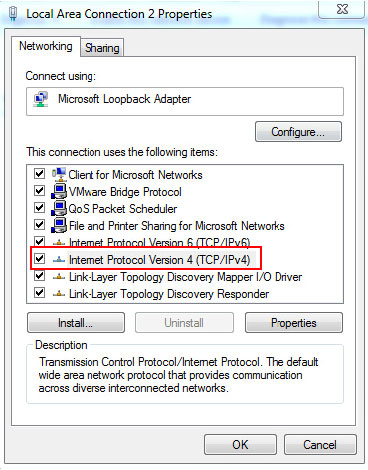 ในหน้าต่างใหม่ ให้เลือก ใช้ที่อยู่ IP ต่อไปนี้ จากนั้นป้อน ที่อยู่ IP, ซับเน็ตมาสก์ และค่าเริ่มต้น เกตเวย์ หากต้องการบันทึกการเปลี่ยนแปลง ให้คลิก ตกลง (เราใช้การตั้งค่าที่เหมาะกับการกำหนดค่าของเรา แต่คุณสามารถใช้ข้อมูลใดก็ได้ที่คุณต้องการ) ที่อยู่ IP: 192.168.1.x (แทนที่ x คือตัวเลขระหว่าง 2 ถึง 254) ซับเน็ต หน้ากาก: 255.255.255.0 เกตเวย์เริ่มต้น: 192.168.1.1 (ที่อยู่ IP ของเราเตอร์) ป้อนข้อมูลต่อไปนี้สำหรับการตั้งค่า DNS: เซิร์ฟเวอร์ DNS ที่ต้องการ: 8.8.8.8 เซิร์ฟเวอร์ DNS สำรอง: 8.8.4.4
ในหน้าต่างใหม่ ให้เลือก ใช้ที่อยู่ IP ต่อไปนี้ จากนั้นป้อน ที่อยู่ IP, ซับเน็ตมาสก์ และค่าเริ่มต้น เกตเวย์ หากต้องการบันทึกการเปลี่ยนแปลง ให้คลิก ตกลง (เราใช้การตั้งค่าที่เหมาะกับการกำหนดค่าของเรา แต่คุณสามารถใช้ข้อมูลใดก็ได้ที่คุณต้องการ) ที่อยู่ IP: 192.168.1.x (แทนที่ x คือตัวเลขระหว่าง 2 ถึง 254) ซับเน็ต หน้ากาก: 255.255.255.0 เกตเวย์เริ่มต้น: 192.168.1.1 (ที่อยู่ IP ของเราเตอร์) ป้อนข้อมูลต่อไปนี้สำหรับการตั้งค่า DNS: เซิร์ฟเวอร์ DNS ที่ต้องการ: 8.8.8.8 เซิร์ฟเวอร์ DNS สำรอง: 8.8.4.4 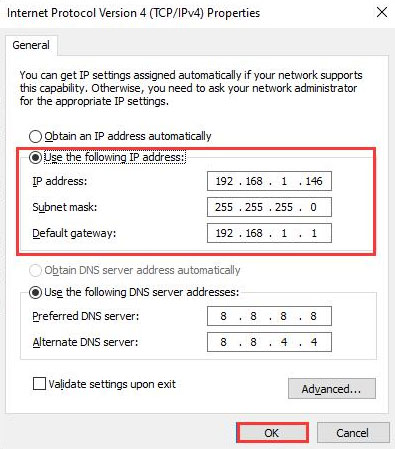 ลองรีสตาร์ทคอมพิวเตอร์เพื่อดูว่าข้อผิดพลาดยังคงมีอยู่หรือไม่
ลองรีสตาร์ทคอมพิวเตอร์เพื่อดูว่าข้อผิดพลาดยังคงมีอยู่หรือไม่
แก้ไข 4: เปลี่ยน SSID และรหัสผ่านของเราเตอร์ของคุณ
หาก SSID (ชื่อเครือข่าย) และรหัสผ่านของเราเตอร์ไม่ตรงกับเครือข่ายของคุณ คุณอาจสามารถแก้ไขข้อผิดพลาด “Wi-Fi ไม่ ไม่มีการกำหนดค่า IP ที่ถูกต้อง”
เป็นไปได้ที่จะแก้ไขข้อขัดแย้งระหว่างการตั้งค่าของเราเตอร์และเครือข่ายที่มีอยู่ด้วยวิธีนี้
จำเป็นต้องเข้าถึงแผงผู้ดูแลระบบของเราเตอร์ของคุณใน เพื่อเปลี่ยน SSID หรือรหัสผ่าน หากเราเตอร์ของคุณไม่อยู่ในรายการ คุณจะไม่สามารถเข้าถึงแผงผู้ดูแลระบบได้
อย่างไรก็ตาม หากมีอยู่ในรายการ คุณจะต้องพิมพ์ที่อยู่ IP ของคุณ เราเตอร์ (ปกติคือ 192.168.0.1 หรือ 192.168.1.1) ลงในแถบที่อยู่ของเว็บเบราว์เซอร์ของคุณ
ในแผงผู้ดูแลระบบ ไปที่การตั้งค่าไร้สายแล้วเปลี่ยน SSID และรหัสผ่าน เมื่อมีการเปลี่ยนแปลงแล้ว บันทึกแล้ว ลองเชื่อมต่ออุปกรณ์ของคุณกับเครือข่ายใหม่
แก้ไข 5: ปิดใช้งานซอฟต์แวร์ป้องกันไวรัสหรือไฟร์วอลล์
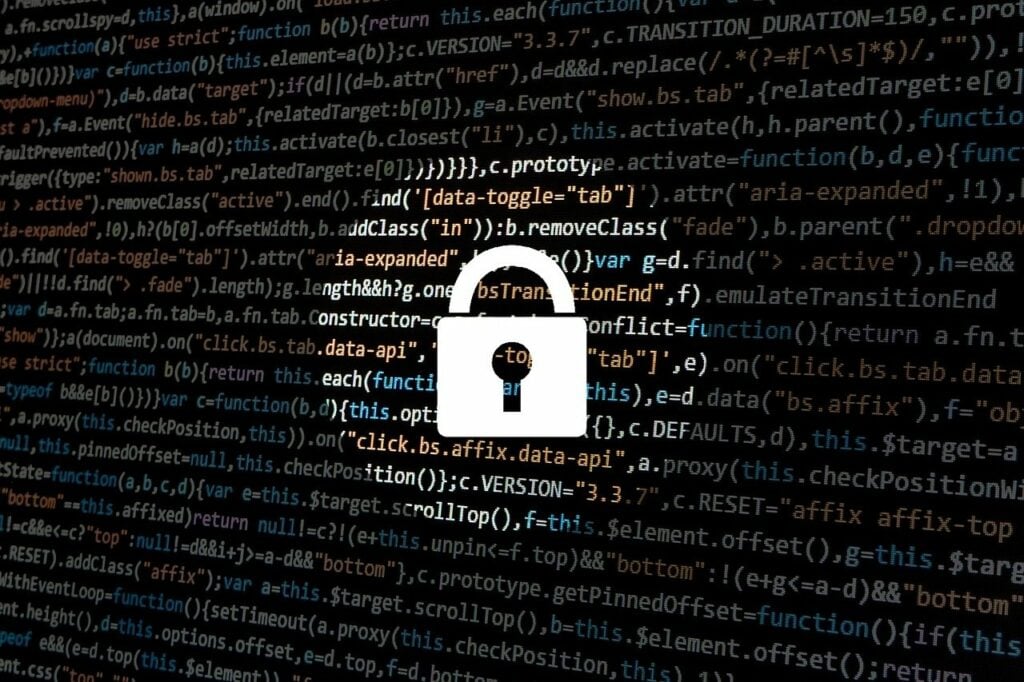
มีกรณีที่ไม่ค่อยเกิดขึ้นนักเมื่อซอฟต์แวร์รักษาความปลอดภัยของบริษัทอื่นรบกวนเครือข่ายของคุณ การตั้งค่าและทำให้เกิดข้อผิดพลาด”Wi-Fi ไม่มีการกำหนดค่า IP ที่ถูกต้อง”
การปิดใช้งานซอฟต์แวร์ป้องกันไวรัสหรือไฟร์วอลล์ชั่วคราวเพื่อดูว่าสามารถแก้ไขปัญหาได้หรือไม่
ขึ้นอยู่กับสาเหตุของปัญหา อาจจำเป็นต้องปรับการตั้งค่าไฟร์วอลล์หรือโปรแกรมป้องกันไวรัสเพื่อคืนค่าการเชื่อมต่อเครือข่ายของคุณ
สำหรับคำแนะนำเฉพาะในการกำหนดการตั้งค่า โปรดตรวจสอบเอกสารประกอบของซอฟต์แวร์หรือติดต่อผู้ผลิต
แก้ไข 6: ถอนการติดตั้งไดรเวอร์อะแดปเตอร์ไร้สาย
ยังสามารถได้รับข้อความแสดงข้อผิดพลาดหากมีไดรเวอร์เครือข่ายผิดพลาด อาจสามารถแก้ไขข้อผิดพลาดได้โดยการถอนการติดตั้งไดรเวอร์อแด็ปเตอร์ไร้สาย มีวิธีดำเนินการดังนี้:
ใช้ปุ่ม Win + X พร้อมกัน คลิก ตัวจัดการอุปกรณ์ จากนั้น ขยาย อะแดปเตอร์เครือข่าย และ คลิกขวา อุปกรณ์ไร้สายของคุณเพื่อถอนการติดตั้ง หากต้องการยืนยันการถอนการติดตั้ง ให้คลิก ถอนการติดตั้ง หากต้องการลบซอฟต์แวร์ไดรเวอร์สำหรับอุปกรณ์นี้ ให้เลือกช่องลบ ซอฟต์แวร์ไดรเวอร์สำหรับอุปกรณ์นี้ แล้วคลิกตกลง 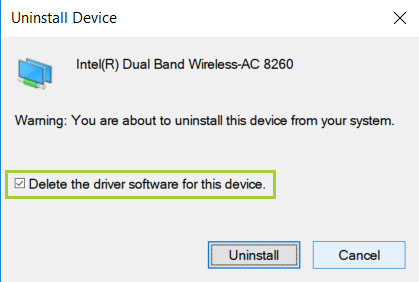 เมื่อคุณรีสตาร์ทคอมพิวเตอร์แล้ว ไดรเวอร์ไร้สายเริ่มต้นจะถูกติดตั้งโดยอัตโนมัติ หลังจากนั้นให้ตรวจสอบเพื่อดูว่าข้อผิดพลาดได้รับการแก้ไขหรือไม่
เมื่อคุณรีสตาร์ทคอมพิวเตอร์แล้ว ไดรเวอร์ไร้สายเริ่มต้นจะถูกติดตั้งโดยอัตโนมัติ หลังจากนั้นให้ตรวจสอบเพื่อดูว่าข้อผิดพลาดได้รับการแก้ไขหรือไม่
แก้ไข 7: รีเซ็ตการตั้งค่าเครือข่าย
หากคุณรีเซ็ตการตั้งค่าเครือข่าย การตั้งค่าเหล่านั้นจะถูกคืนค่าเป็นสถานะเริ่มต้น ซึ่งมักจะแก้ไขปัญหาที่เกิดขึ้นอย่างต่อเนื่อง:
ถึง เปิดการตั้งค่า กด Windows + I ในส่วน เครือข่ายและอินเทอร์เน็ต ให้เลือก การตั้งค่าเครือข่ายขั้นสูง 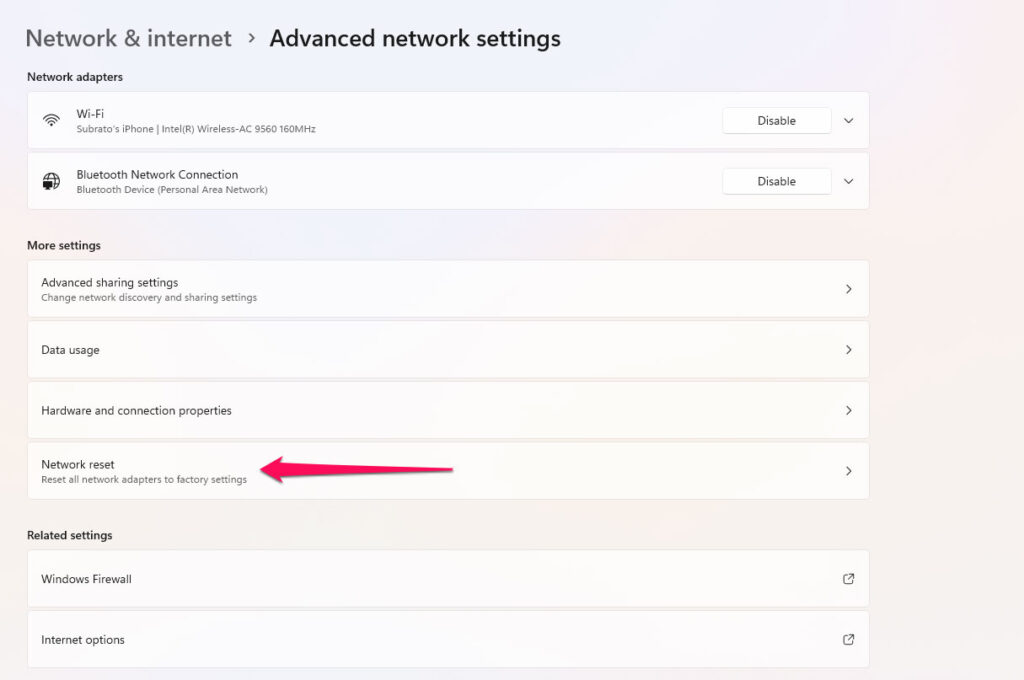 คลิกที่ เครือข่าย รีเซ็ต ที่ด้านล่าง คอมพิวเตอร์ของคุณจะถูกรีเซ็ตเมื่อคุณคลิก รีเซ็ตทันที
คลิกที่ เครือข่าย รีเซ็ต ที่ด้านล่าง คอมพิวเตอร์ของคุณจะถูกรีเซ็ตเมื่อคุณคลิก รีเซ็ตทันที 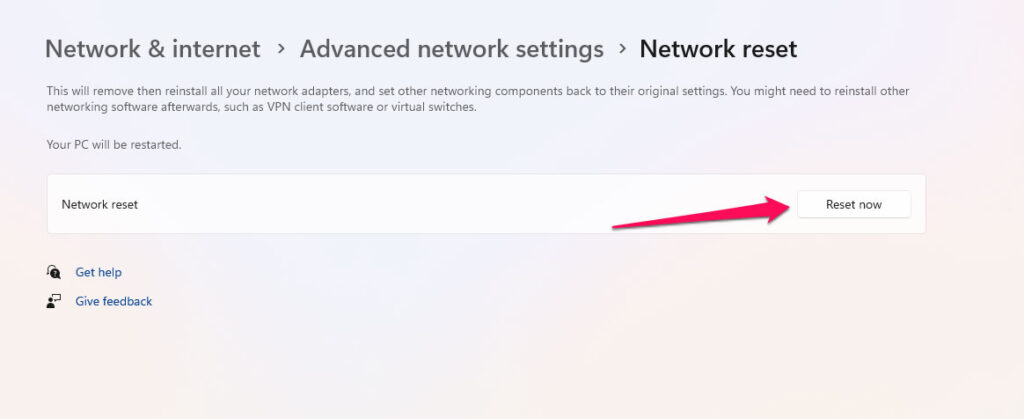
เพื่อดำเนินการต่อ คุณต้องเชื่อมต่อกับเครือข่าย Wi-Fi ของคุณอีกครั้งหลังจากกระบวนการนี้เสร็จสิ้น
นั่นคือทั้งหมดที่เรามีให้คุณเกี่ยวกับวิธีการ แก้ไข wifi ไม่มีการกำหนดค่า IP ที่ถูกต้อง เราหวังว่าคู่มือนี้จะช่วยคุณได้ แต่นั่นไม่ใช่จุดสิ้นสุด คุณสามารถแสดงความคิดเห็นด้านล่างและแจ้งให้เราทราบ
